Greška 0x8004010F predstavlja uobičajen problem u Outlook-u, koji se javlja prilikom slanja ili primanja elektronske pošte, što rezultira ograničenim pristupom podacima. Dakle, šta zapravo znači ova greška?
U suštini, ona označava nedostupnost funkcija u MS Outlook-u, sprečavajući korisnike da pristupe svojim podacima zbog različitih specifičnih razloga kao što su oštećenje PST datoteka, premeštanje PST datoteka, problemi pri učitavanju i mnogi drugi faktori, čime se ometa normalan tok rada. Ova greška se najčešće manifestuje u Outlook 2010 i Outlook 2013.
Ako ste zainteresovani da saznate više o uzrocima ove greške i metodama za njeno rešavanje, ovaj članak će vam pružiti smernice kako da prevaziđete ovaj problem i ponovo uspostavite pristup svojim Outlook PST podacima.
Uobičajeni uzroci greške 0x8004010F
Kada razumete šta je ova greška, verovatno želite da otkrijete uzrok greške 0x8004010F, koja onemogućava pristup podacima. Iako je kod greške povezan sa Outlook datotekom podataka, razlog za ovaj problem može biti virusni napad, oštećena datoteka, prisilno gašenje ili problem sa Outlook profilom. Hajde da dublje istražimo detalje.
1. Oštećena ili korumpirana datoteka sa podacima: Kada se OST datoteka (datoteka za tabelu podataka vanmrežnog skladišta) ošteti, može da pokrene kod greške 0x8004010F u MS Outlook-u. OST datoteka služi kao lokalna rezervna kopija ili duplikat informacija vašeg poštanskog sandučeta, omogućavajući vam pristup e-porukama, kontaktima, kalendarima itd., u režimu van mreže. Ako se ova datoteka ošteti, to može dovesti do koda greške 0x8004010F.
2. Problem sa antivirusom ili zaštitnim zidom: Postavke vašeg antivirusnog softvera ili zaštitnog zida ponekad mogu ometati ispravno funkcionisanje Outlook-a, što dovodi do koda greške 0x8004010F. Antivirusni programi mogu pogrešno identifikovati legitimnu datoteku kao pretnju, blokirajući joj pristup.
Slično tome, zaštitni zid može ograničiti neophodne mrežne veze i sprečiti pristup online resursima. U oba slučaja, ili kombinaciji oba, ova greška se može pojaviti. Važno je da pravilno konfigurišete postavke antivirusa i zaštitnog zida, dajući sve potrebne dozvole za nesmetan rad Outlook-a.
3. Neispravna podešavanja profila: Outlook profil sadrži sva podešavanja i konfiguracione informacije vaših naloga elektronske pošte. Ako se profil ošteti, to može uticati na podatke i rezultirati kodom greške 0x8004010F. Kreiranje novog Outlook profila može pomoći da se utvrdi da li greška i dalje postoji.
4. Problem sa Exchange serverom: Kada Exchange server ne uspe da preuzme ili pristupi vanmrežnom adresaru, to može prouzrokovati kod greške 0x8004010F u MS Outlook-u. Faktori kao što su konfiguracija servera, povezanost ili dostupnost resursa mogu doprineti ovom problemu. Uverite se da su podešavanja servera ispravno konfigurisana kako biste održali stabilno serverko okruženje.
5. Nepravilna konfiguracija Outlook adresara: Neispravna konfiguracija Outlook adresara može izazvati kod greške 0x8004010F. Ako Outlook ne može pravilno da pristupi adresaru, može se pojaviti ova greška. Proverite postavke Outlook adresara i uverite se da je ispravan adresar postavljen kao podrazumevani.
6. Promenjena lokacija OST datoteke: Promena lokacije OST datoteke može dovesti do koda greške 0x8004010F. OST datoteka služi kao lokalni keš za Outlook poštansko sanduče, olakšavajući pristup van mreže, sinhronizaciju i razmenu sa serverom.
Kada se promeni lokacija OST datoteke, Outlook može imati poteškoća da je tačno locira, sprečavajući pristup podacima i izazivajući grešku. Ovo se može dogoditi ako nova lokacija nije ispravno navedena u postavkama Outlook-a ili ako postoje problemi sa dozvolama na novoj lokaciji.
7. Ograničene dozvole za čitanje/pisanje: Nedovoljne dozvole za čitanje/pisanje u PST i OST datotekama mogu potencijalno da izazovu kod greške 0x8004010F u Microsoft Outlook-u. Ova greška je povezana sa problemima u pristupu i ažuriranju ovih datoteka sa podacima.
Kada Outlook naiđe na neadekvatne dozvole za relevantne datoteke ili direktorijume, može se prikazati kod greške 0x8004010F. Outlook zahteva neophodne dozvole za čitanje, pisanje i modifikovanje datoteka sa podacima, kao i za pristup drugim datotekama koje se odnose na njegovo funkcionisanje.
8. Slaba internet konekcija: Iako je manje verovatno, slaba internet veza ponekad može dovesti do koda greške 0x8004010F. Zato je važno održavati stabilnu internet vezu kako bi Outlook nesmetano funkcionisao.
Važno je napomenuti da se ovi koraci za rešavanje problema mogu razlikovati u zavisnosti od vaše verzije Outlook-a i operativnog sistema. Ako se problem i dalje javlja nakon pokušaja gore navedenih koraka, možda bi bilo od pomoći da se obratite Microsoft podršci ili IT stručnjaku za dalju pomoć.
Rešite šifru greške 0x8004010F u programu Outlook za Windows 10/11
Kod greške 0x8004010F je česta Outlook greška koja se javlja kada postoji problem sa vašim Outlook profilom ili Outlook datotekom sa podacima (OST ili PST). Greška vas sprečava da šaljete ili primate e-poštu, a može izazvati i druge probleme, kao što su nedostajuće ili oštećene poruke elektronske pošte.
Naveli smo pet načina za rešavanje problema koji su se pokazali uspešnim u rešavanju koda greške 0x8004010F. Isprobajte ih i vidite koji vam najviše odgovara.
#1. Pronađite Outlook datoteku sa podacima
Pre nego što krenemo sa rešavanjem problema kako bismo popravili kod greške 0x8004010F, važno je da lociramo podrazumevanu lokaciju datoteke sa podacima za MS Outlook, jer nijedan drugi metod neće funkcionisati ako lokacija nije ispravno pronađena. Evo kako da to uradite.
1. Idite na Start i pretražite Control Panel.
2. U okviru Postavi postavke računara, izaberite Korisnički nalog.
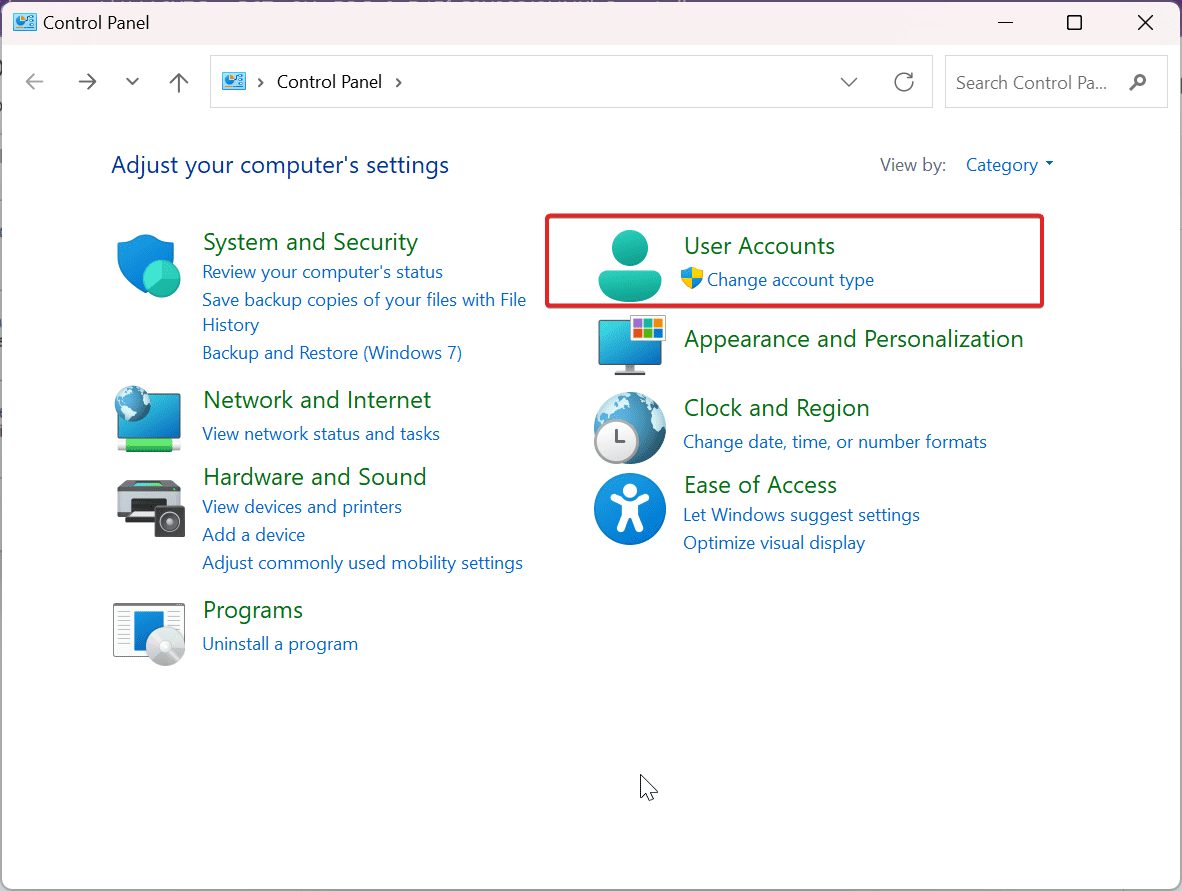
3. Izaberite Pošta (Microsoft Outlook).
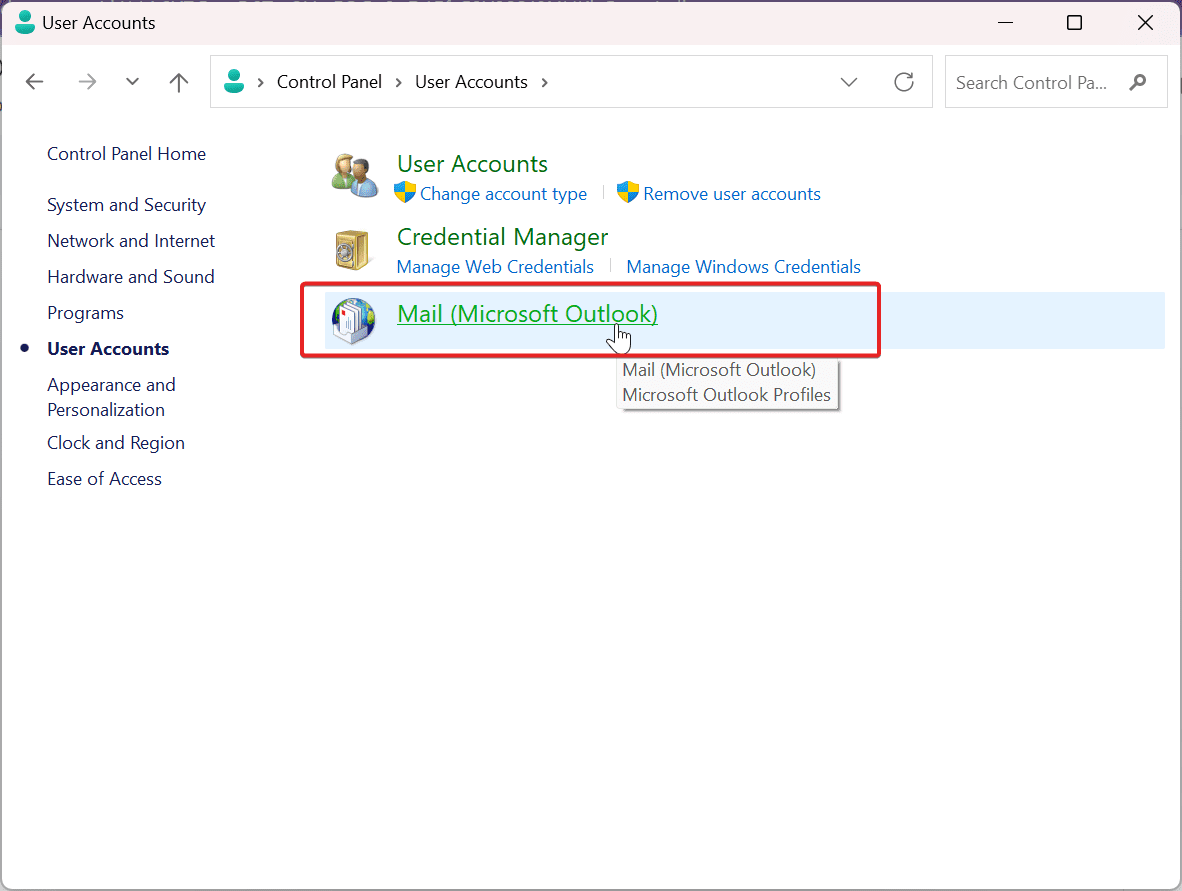
4. U okviru Podešavanje pošte, kliknite na Prikaži profile.
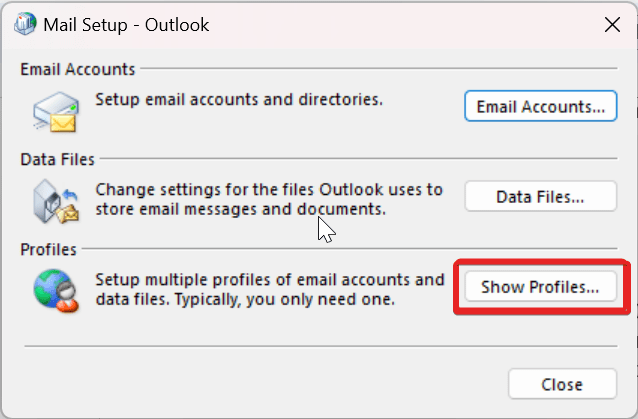
5. U prozoru Mail, izaberite Properties.
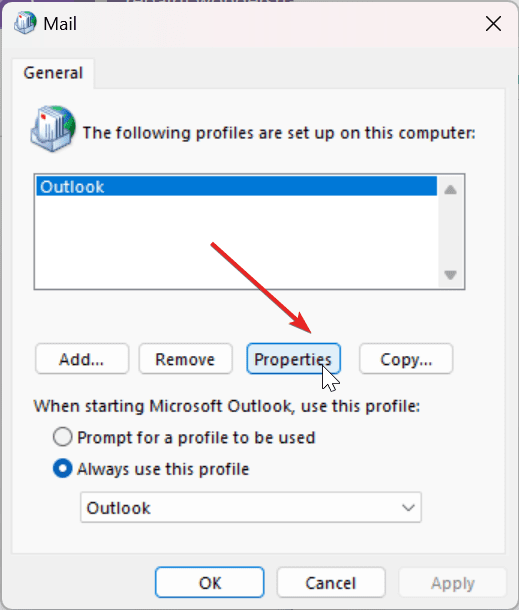
6. Sada, u okviru Mail setup-Outlook, kliknite na Datoteke podataka i zabeležite ime vašeg Outlook profila i lokaciju.
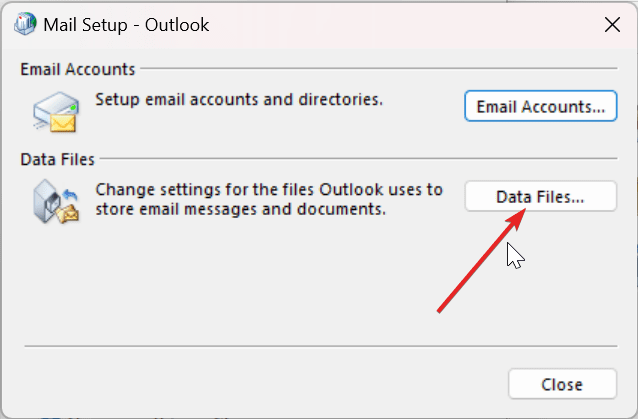
7. Uverite se da je polje označeno, a zatim kliknite na Zatvori.
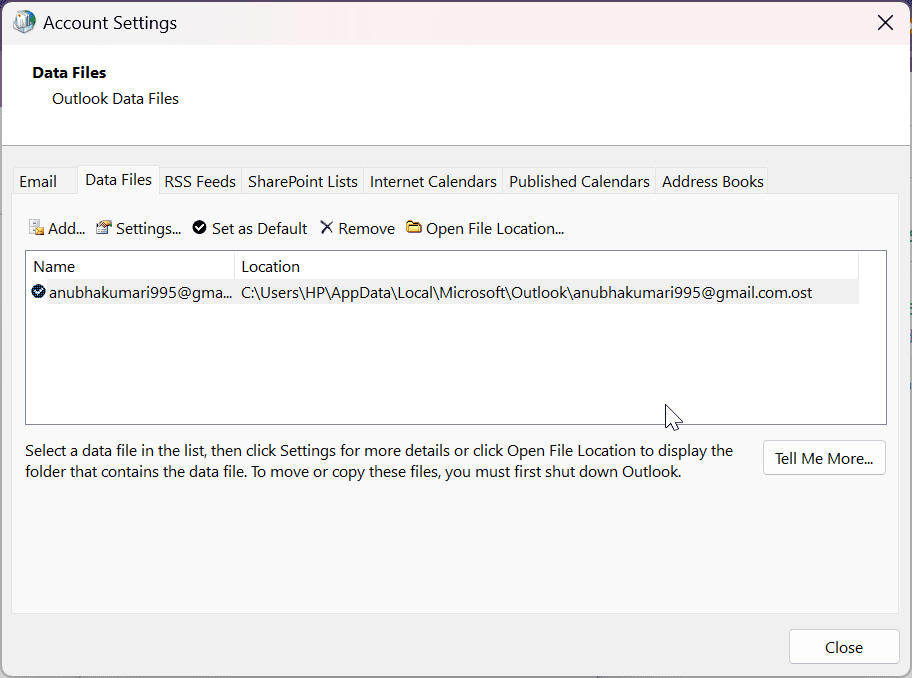
#2. Kreirajte novi Outlook profil
Kao što je ranije pomenuto, kod greške 0x8004010F obično se javlja kada se Outlook korisnički profil ošteti zbog oštećene datoteke sa podacima. Međutim, ovaj problem se može rešiti praćenjem metode za rešavanje problema koja je navedena u nastavku, koja uključuje kreiranje novog Outlook profila.
Metod automatskog podešavanja (IMAP/POP3):
Metoda automatskog podešavanja je način da podesite nalog e-pošte u Outlook-u automatskim otkrivanjem podešavanja za nalog. Ovaj metod je podržan za IMAP i POP3 naloge. Da biste to uradili, sledite korake navedene u nastavku.
1. Idite na Start i pretražite Control Panel.
2. U okviru Postavi postavke računara, izaberite Korisnički nalog.
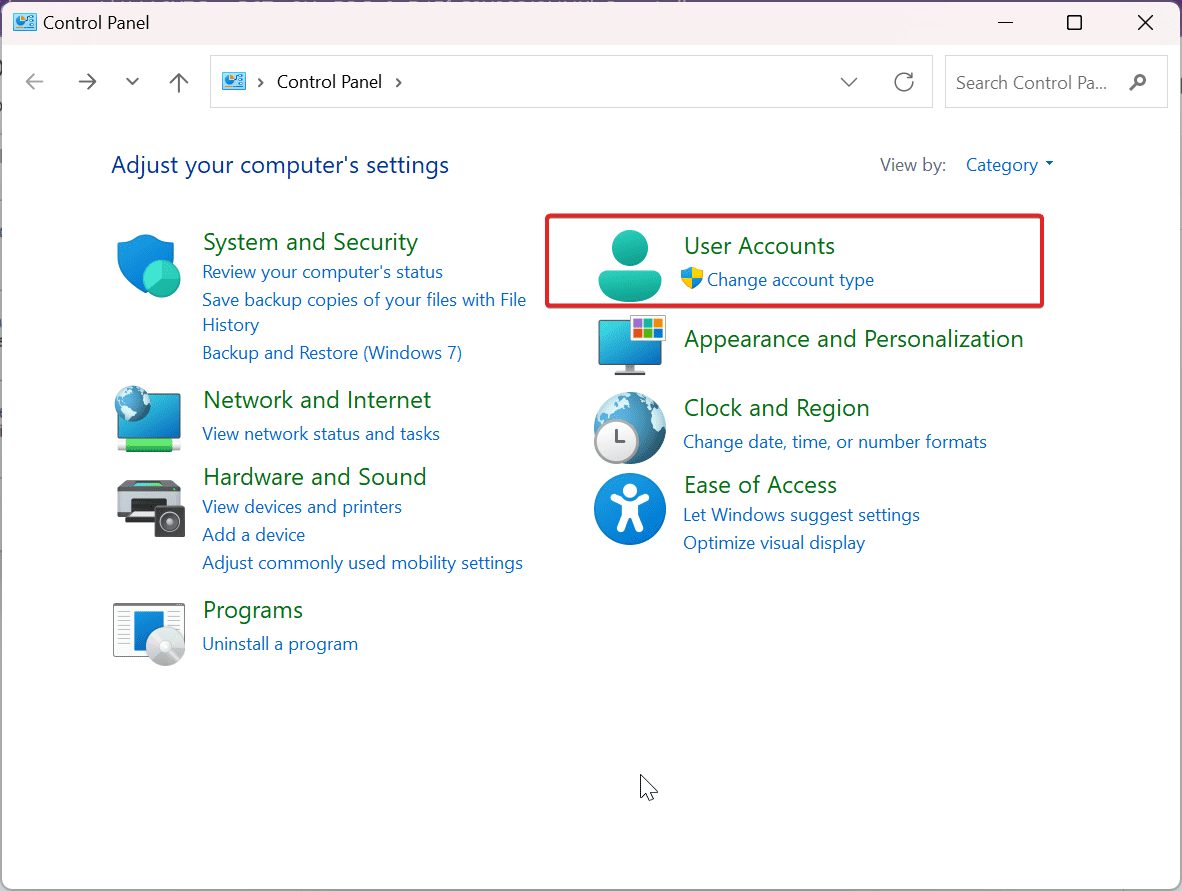
3. Izaberite Pošta (Microsoft Outlook).
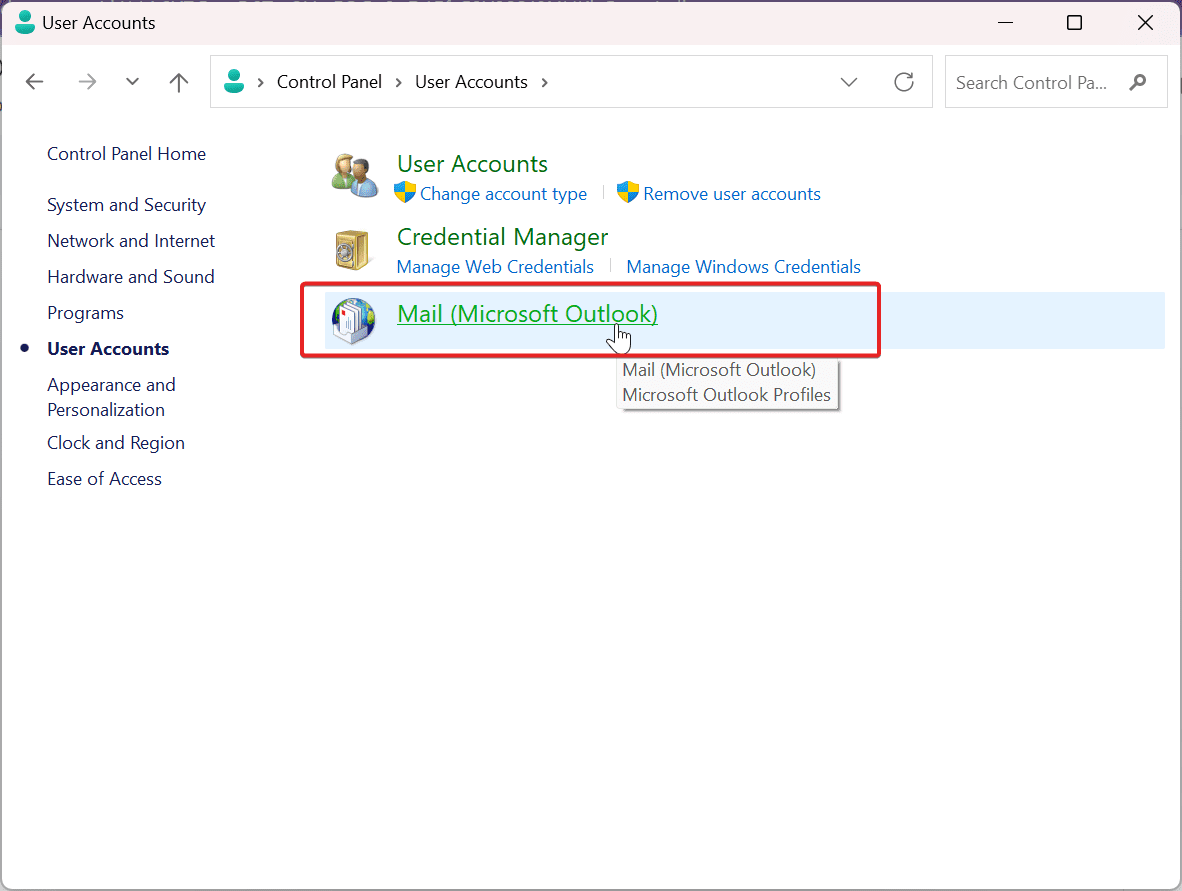
4. U okviru Podešavanje pošte, kliknite na Prikaži profile.
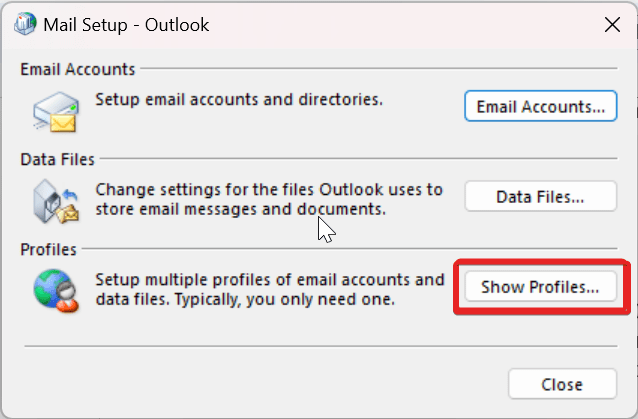
5. Kliknite na Dodaj da biste kreirali svoj novi Outlook profil.
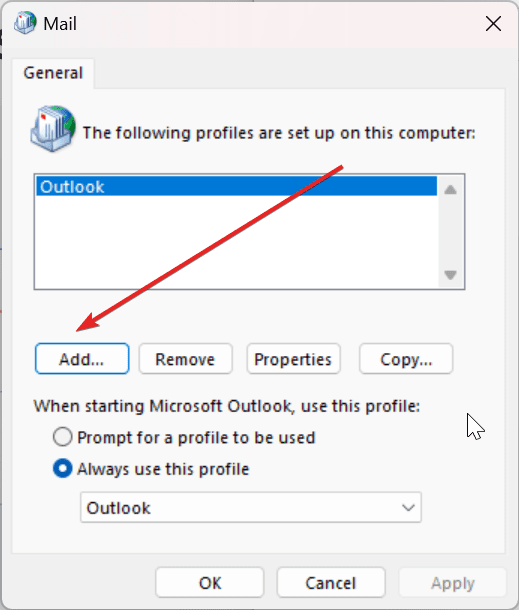
6. Pod Novi profil, upišite ime svog profila i kliknite na OK.
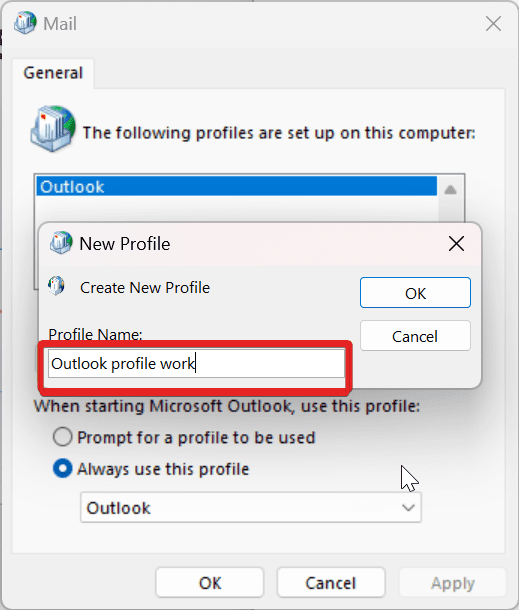
7. U prozoru Add Account, unesite sledeće detalje i kliknite na Next.
- Vaše ime
- Vaša e-mail adresa
- Lozinka
- Ponovo unesite lozinku
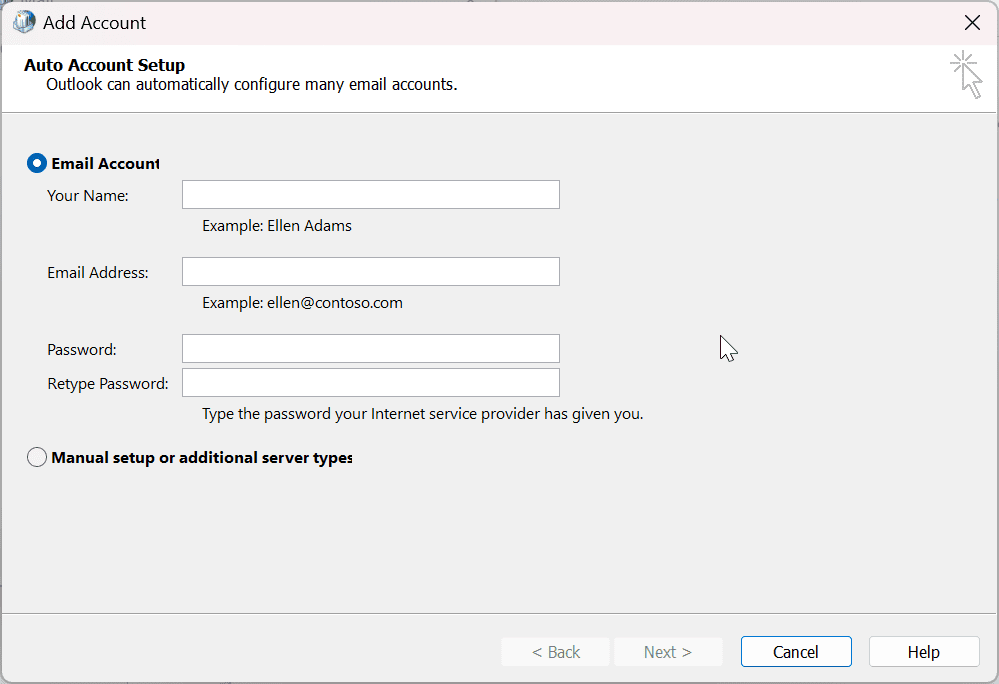
Ručni metod (IMAP/POP3):
Ako gore pomenuti metod ne funkcioniše, postoji alternativni ručni metod za kreiranje Outlook profila.
Ručni metod je način da podesite nalog e-pošte u Outlook-u ručnim unosom podešavanja za nalog. Ovaj metod je podržan za IMAP i POP3 naloge.
Ručna metoda je složenija od metode automatskog podešavanja, ali vam daje veću kontrolu nad podešavanjima vašeg naloga. Na primer, možete da navedete broj porta za server, tip autentifikacije koji server koristi i podrazumevani folder za dolazne poruke.
1. Idite na Start i pretražite Control Panel.
2. U okviru Postavi postavke računara, izaberite Korisnički nalog.
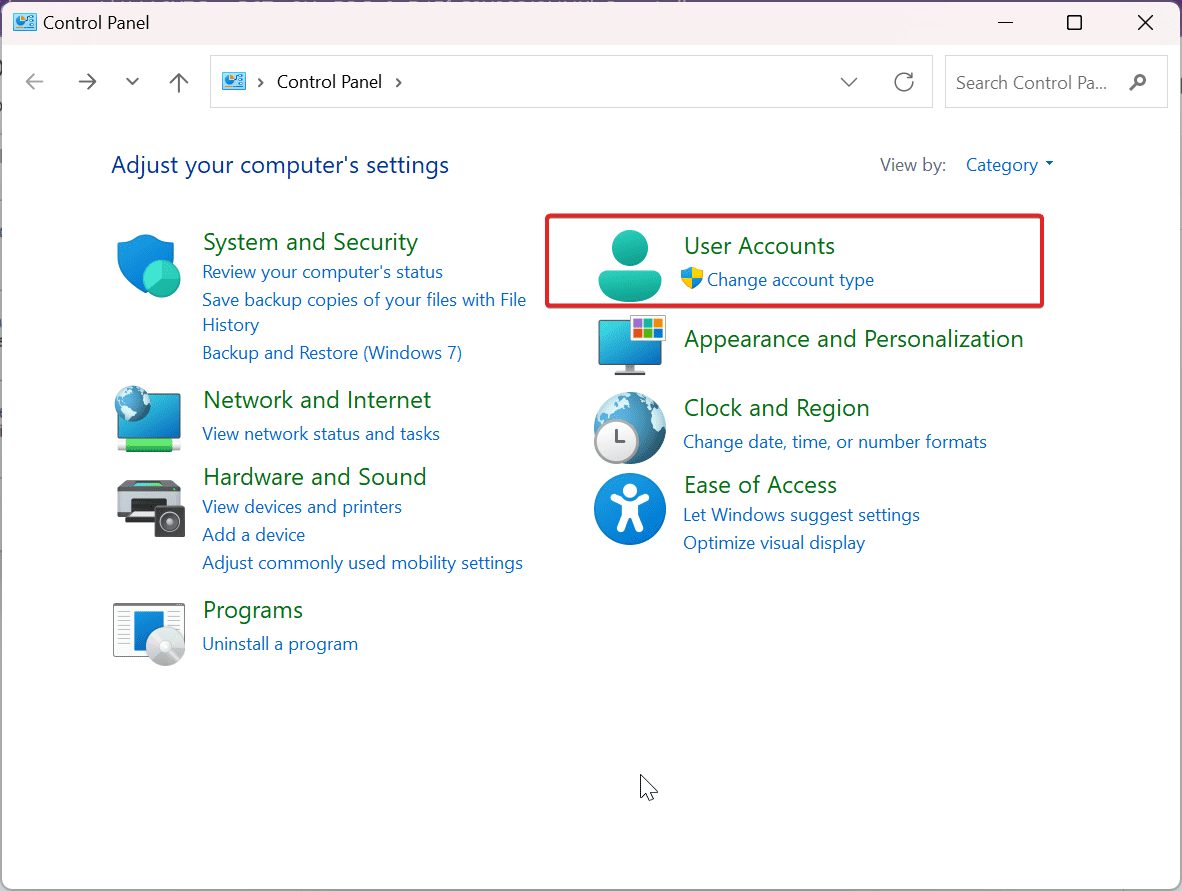
3. Izaberite Pošta (Microsoft Outlook).
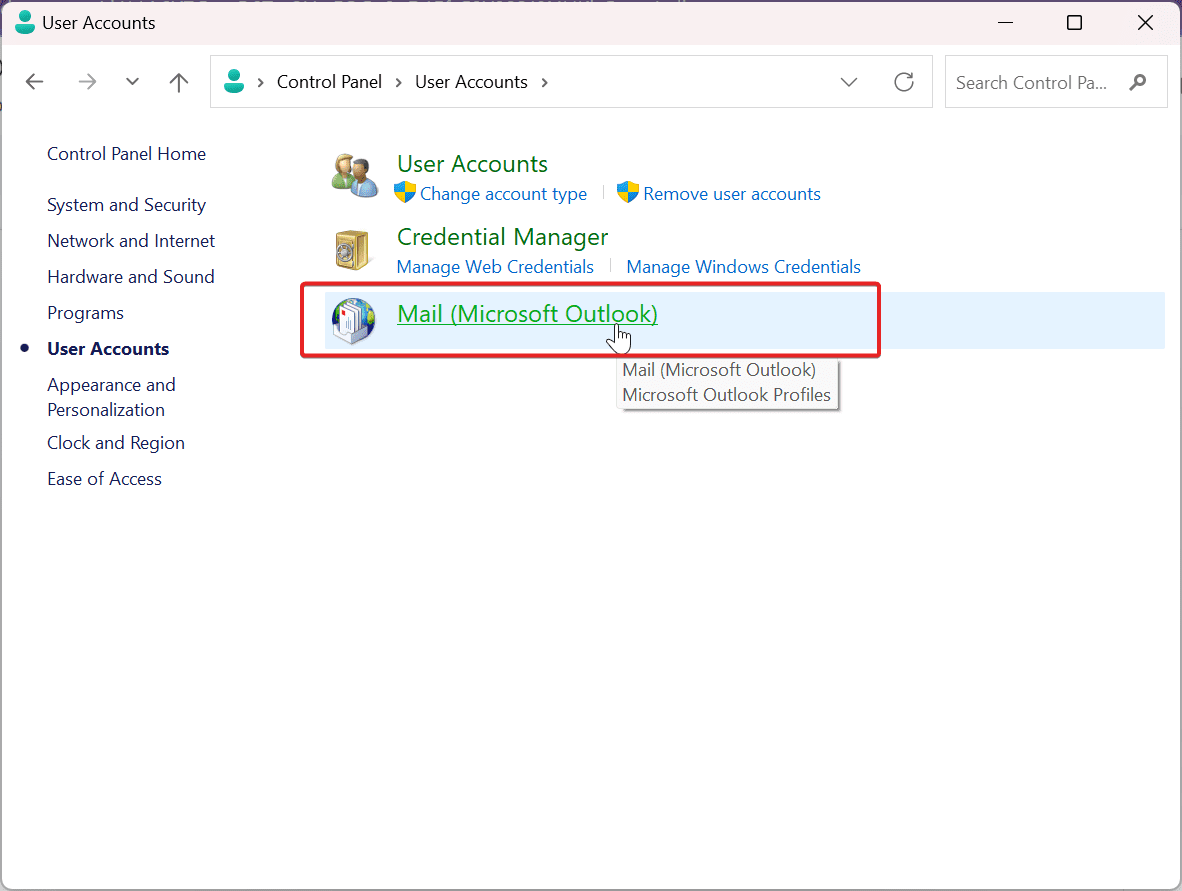
4. U okviru Podešavanje pošte, kliknite na Prikaži profile.
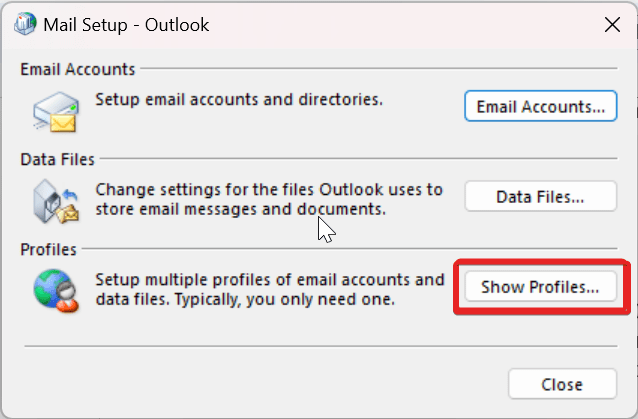
5. Kliknite na Dodaj da biste kreirali svoj novi Outlook profil.
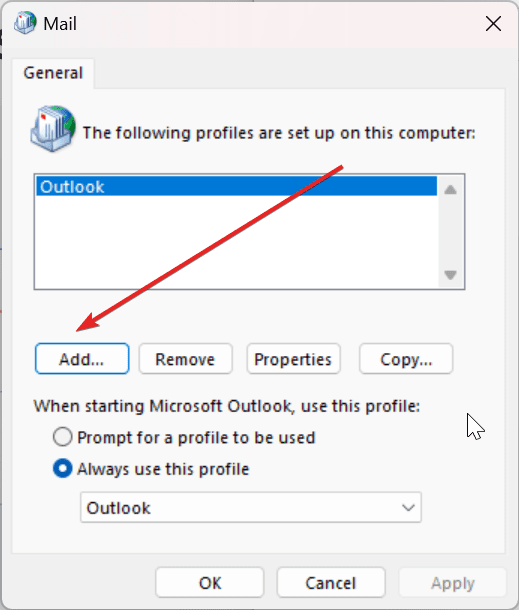
6. Pod Novi profil, upišite ime svog profila i kliknite na OK.
7. U prozoru Dodaj nalog, izaberite Ručno podešavanje ili dodatne tipove servera i kliknite na Dalje.
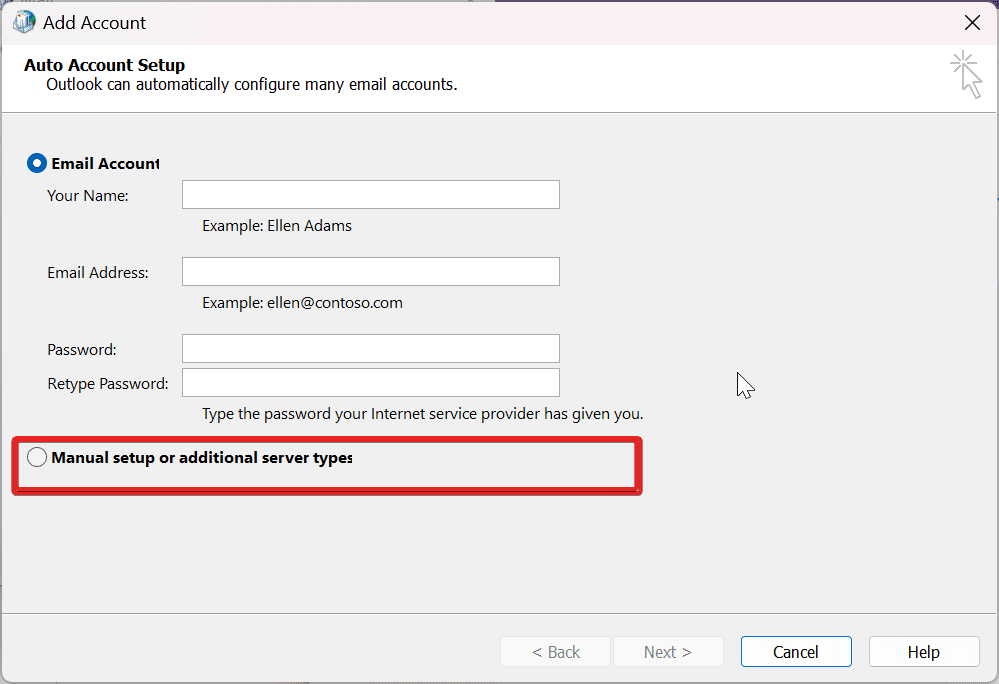
8. U okviru Odaberi uslugu, izaberite POP ili IMAP da biste se povezali sa POP ili IMAP nalogom i kliknite na Dalje.
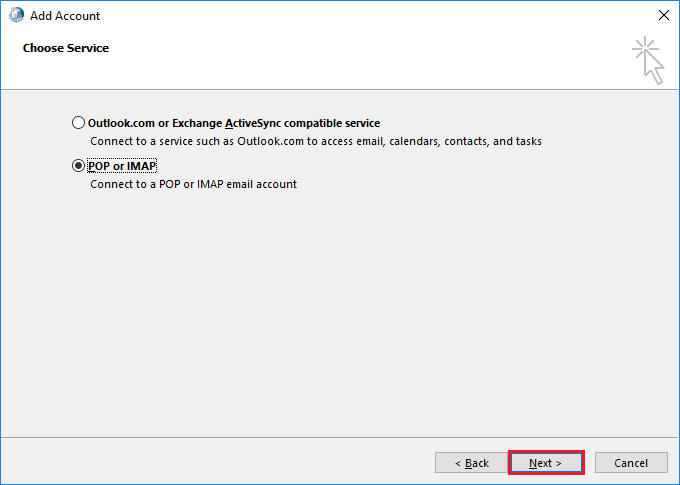
9. U odeljku Podešavanja POP i IMAP naloga, unesite detalje o nalogu, a u okviru Isporuka poruka, izaberite Postojeća Outlook datoteka sa podacima.
10. Sada kliknite na Browse da izaberete Outlook datoteku sa podacima vašeg prethodnog naloga, kliknite na OK i kliknite na Next.
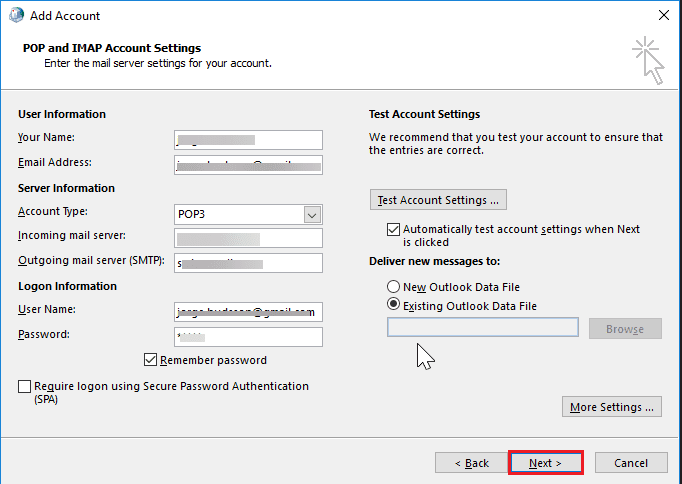
11. U prozoru Podešavanja testnog naloga, kliknite na Zatvori, a zatim na Završi.
#3. Postavite novi Outlook profil kao podrazumevani
Postavljanje novog Outlook profila kao podrazumevanog može efikasno rešiti šifru greške 0x8004010F za Microsoft Outlook.
Kada se kreira novi nalog, podrazumevana podešavanja se na kraju resetuju kako bi se konfigurisao profil, uključujući podešavanja i datoteku sa podacima. Evo kako možete novi Outlook profil da postavite kao podrazumevani profil.
1. Idite na Start i pretražite Control Panel.
2. U okviru Postavi postavke računara, izaberite Korisnički nalog.
3. U prozoru Podešavanje pošte, izaberite Prikaži profile.
4. Izaberite Svojstva u prozoru Mail.
5. U prozoru Podešavanje pošte, izaberite Nalozi e-pošte.
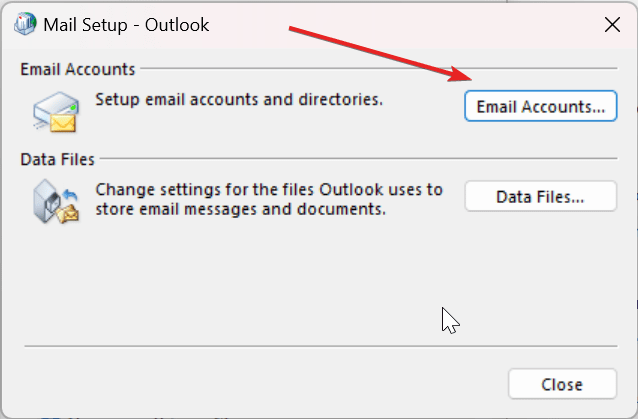
6. U prozoru Podešavanja naloga, idite do Data File i kliknite na Postavi kao podrazumevano, a zatim kliknite na Zatvori.
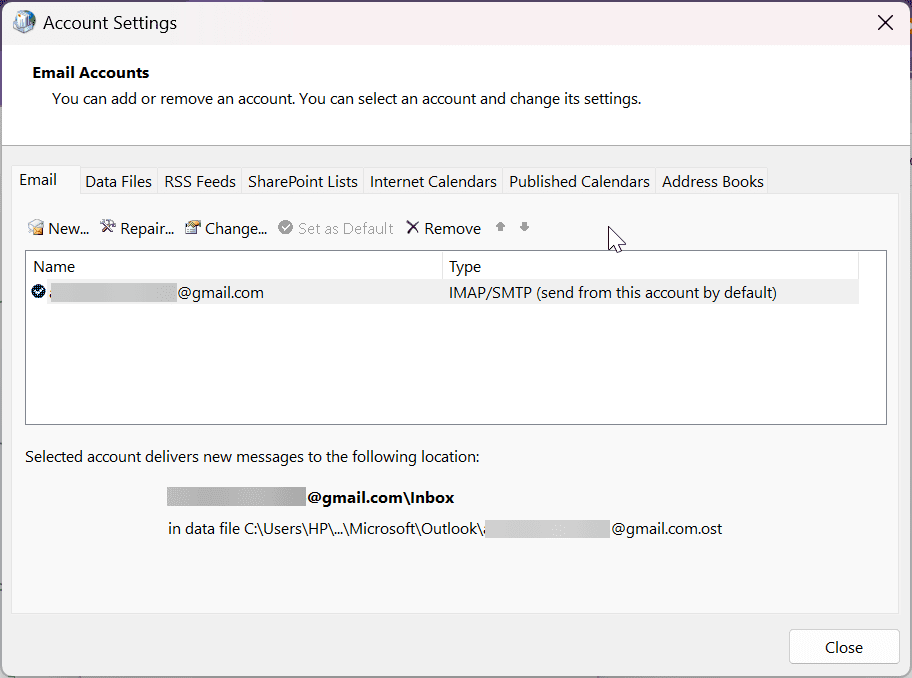
#4. Onemogućite aktivni antivirusni softver
Da biste delimično rešili šifru greške 0x8004010F, razmislite o privremenom onemogućavanju bilo kog antivirusnog softvera koji radi u pozadini. Takav softver često ometa rad Microsoft Outlook-a i može pogrešno označiti osnovne datoteke sa podacima kao pretnje.
Shodno tome, ova smetnja negativno utiče na serversko okruženje i dovodi do ograničenog pristupa i sinhronizacije između datoteka sa podacima. Stoga, privremeno onemogućavanje antivirusnog softvera može da reši kod greške. Proverite da li ovo rešenje rešava problem.
#5. Onemogućite zaštitne zidove Windows Defender-a
Vaši zaštitni zidovi Windows Defender-a mogu biti uzrok ovog koda greške 0x8004010F, koji sprečava pristup mreži. Pritisnite taster Windows+S na tastaturi da biste potvrdili da ne ometa Outlook. Zatim u polje za pretragu otkucajte zaštitni zid da biste otvorili „Windows Defender zaštitni zid“.
Zatim kliknite na Onemogući zaštitni zid Windows Defender, koji se nalazi levo od prozora kontrolne table.
Da biste onemogućili WDF, isključite obe opcije radio tastera Windows Defender Firewall i kliknite na dugme ‘OK’ pored prozora. Nadajmo se da će ovo popraviti kod greške i da će Outlook ponovo moći da šalje i prima poruke.
Sprečite grešku 0x8004010F u budućnosti za Windows 10/11
Da biste izbegli ponovno pojavljivanje koda greške 0x8004010F u budućnosti, postoji nekoliko preventivnih mera koje možete primeniti. Evo nekoliko predloga koje treba razmotriti:
1. Održavajte Windows i Outlook ažuriranim: Uvek održavajte Windows operativni sistem i Outlook ažuriranim na najnoviju verziju, jer vam to pomaže da se oslobodite svih propusta, grešaka ili bagova. Ažuriranja nastavljaju da dodaju najnoviju funkcionalnost vašem sistemu. Zato nikada nemojte zanemariti ažuriranja i budite u toku.
2. Koristite pouzdan antivirusni program: Antivirusni softver može pomoći u zaštiti računara od infekcija malverom, što takođe može dovesti do grešaka kao što je 0x8004010F. Obavezno koristite pouzdan antivirusni program koji je ažuriran sa najnovijim definicijama virusa.
3. Održavajte dovoljno prostora na disku: Uverite se da na vašem uređaju nikada ne ponestane prostora na mestu gde se obično čuvaju vaše Outlook datoteke sa podacima. Mali prostor na disku takođe može biti razlog za ovaj kod greške, koji onemogućava pristup podacima i sinhronizaciju podataka. Stoga redovno čistite nepotrebne datoteke kako bi naš sistem funkcionisao nesmetano.
4. Redovno pravite rezervne kopije podataka: Ako naiđete na grešku 0x8004010F, nedavna rezervna kopija podataka će vam pomoći da ih brzo i lako oporavite. Možete da koristite uslugu rezervne kopije zasnovanu na oblaku ili eksterni čvrsti disk da napravite rezervnu kopiju podataka.
5. Izbegavajte velike promene na računaru: Ako niste sigurni šta radite, najbolje je da izbegavate velike promene u podešavanjima ili softveru računara. Ovo potencijalno može dovesti do grešaka kao što je 0x8004010F.
6. Izbegavajte prisilno isključivanje prozora: Dok Outlook radi ili se sinhronizuje, izbegavajte neočekivana isključivanja sistema ili prekide napajanja. Naglo gašenje sistema tokom važnih aktivnosti može potencijalno dovesti do oštećenja Outlook datoteke, uzrokujući probleme kao što je kod greške 0x8004010F.
7. Koristite ovlašćeni antivirusni softver: Uvek održavajte pouzdan antivirusni softver ažurnim i da radi u pozadini Windows-a. Često praćenje vaših redovnih skeniranja može vam pomoći u uklanjanju virusa i kodova grešaka.
8. Vodite računa o klikovima: Pazite na šta kliknete. Kada pretražujete veb, pazite na koje veze kliknete. Pecanje elektronske pošte i zlonamerne veb lokacije često mogu dovesti do infekcije malverom, što može dovesti do grešaka kao što je 0x8004010F.
Zaključak
Da li ste uspeli da rešite Outlook grešku 0x8004010F? Otklanjanje ovog koda greške možda nije tako izazovno kao što se čini. To je relativno neuobičajena greška koja se može javiti dok koristite Outlook. Ako ponovo naiđete na ovu problematičnu grešku, obavezno pogledajte rešenja i tehnike pomenute ranije.
Takođe možete istražiti kako da omogućite/onemogućite tamni režim u Outlook-u.